Первым делом попробуйте разобраться с источником напасти. Если синий экран выскакивает только в одной игре или другой приложухе, то, возможно, стоит отказаться от ее использования, особенно если речь идет о нелицензионном софте. А вот вариант, при котором не удается загрузить комп или не запускаются разные проги, подлежит обязательному лечению.
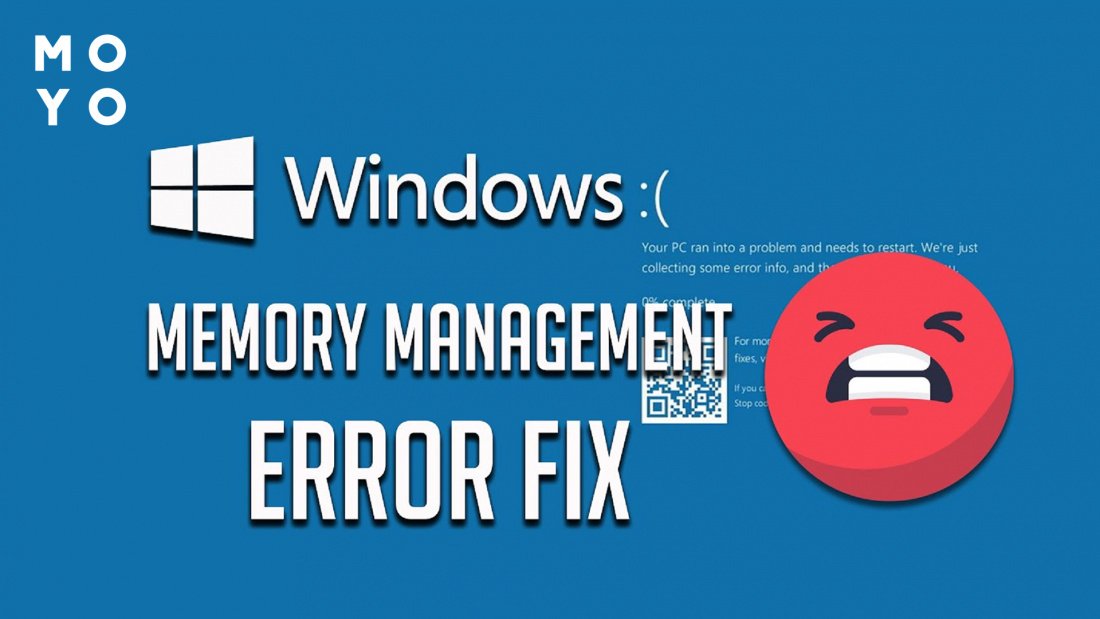
Когда возникает ошибка MEMORY MANAGEMENT?
Уведомление о сбое, связанном с ОЗУ, может появиться при запуске какой-нибудь ресурсоемкой игры. Также синий экран, после которого невозможно продолжить работу на ПК, порой прерывает загрузку компа. Этот вариант, как правило, — следствие попытки апгрейда системника неисправными или неподходящими комплектующими.
Разбираемся с ошибкой инсталляции Винды: Код ошибки 0x8007025d при установке Windows: 5 причин и способы исправления ситуации
Вероятные причины
причины, из-за которых Windows 10 в шоке от ошибки MEMORY MANAGEMENT, не ограничиваются неудачным апгрейдом. Реальные источники проблемы:
- Сбой, связанный с драйверами. Они могут устареть или неудачно обновиться. Еще один вариант — в процессе установки Винда не смогла подобрать драйвера для беспроблемной работы.
- Неудачное обновление операционки.
- Антивирус сторонних разработчиков конфликтует с нелицензионной игрой.
- На диске похозяйничали вирусы.
- Неудачная попытка разгона компа через БИОС.
- Неправильно выбран режим электропитания.
- Аппаратные проблемы с ОЗУ, винчестером, видеокартой или другими комплектующими.
Интересная статья: Что такое двухканальный режим (Dual mode) оперативной памяти: гайд в 3 разделах
Что делать, если появилась ошибка Windows 10 MEMORY MANAGEMENT
Начать можно с автозагрузки. В «десятке» она находится в Диспетчере задач. Открываем, отключаем все необязательные пункты, перезагружаемся. Если ошибка ушла — возвращаем программы в автозагрузку по одной, и каждый раз тестим работу системы. Таким способом вычисляем виновницу сбоя.
Со службами аналогичная история. Важно понимать, что они бывают не только системными, но и относящимися к сторонним приложениям, например, к браузерам. Пробуем запускать Windows без лишних служб:
- В «Пуске» запускаем «msconfig».
- Становимся на вкладочку «Службы», отключаем внизу отображение майкрософтовских сервисов.
- Снимаем галочки со всех остальных служб.
- Применяем настройки и перезагружаемся.
Если ошибки больше нет — включаем службы по одной и проверяем работу компа.
Этим, естественно, способы устранения неисправности не ограничиваются. Ниже приведены другие варианты.
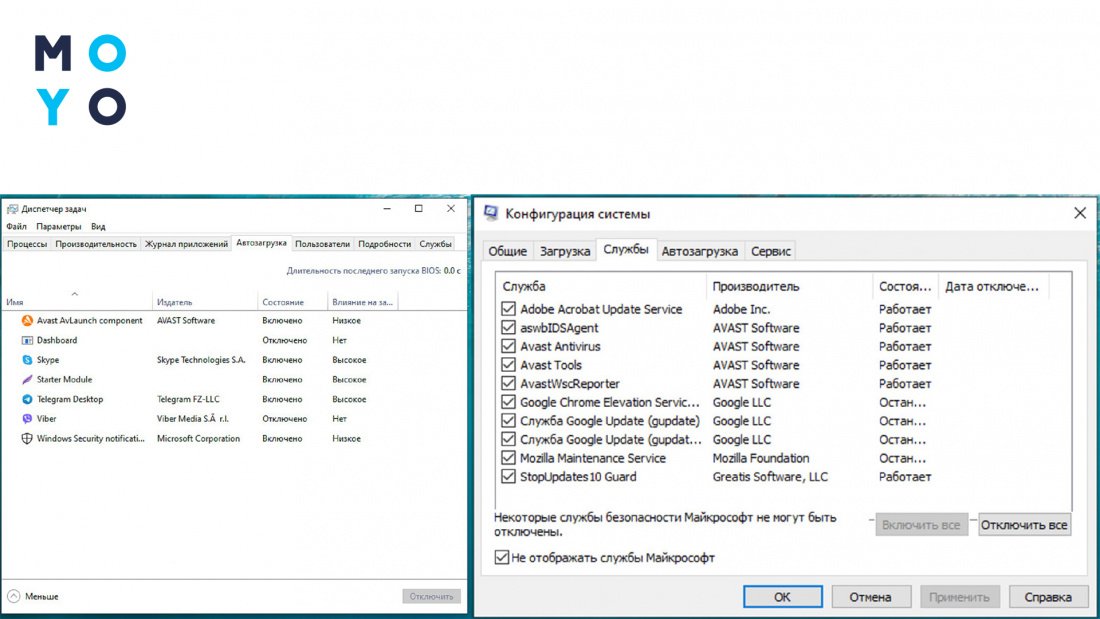
Интересная статья: Как понять сколько на компьютере оперативной памяти (ОЗУ, RAM) — 5 способов
Откат, обновление или переустановка драйверов
По дровам возможны следующие ситуации:
- Установили Винду с нуля, но система не смогла самостоятельно подобрать оптимальные драйвера к оборудованию. В этом случае нужно скачать с интернета более подходящие дрова и установить их. После скачивания зайдите в «Диспетчер устройств» и запустите обновление неправильно установленного устройства. Далее выберите ручной поиск драйверов на ПК и укажите путь к папке, в которую их скачали.
- Windows раньше работала нормально, синий экран с подсказкой MEMORY MANAGEMENT стал выскакивать после обновления драйвера, к примеру, видяхи. Выполняем откат: правой клацаем по оборудованию в Диспетчере, затем: «Свойства» — «Драйвер» — «Откатить».
- Давно не обновляли драйвера устройств. Можно воспользоваться менеджером драйверов, к примеру, DriverPack Solution, и посмотреть системный софт для какого оборудования нуждается в обновлении. Затем начать обновлять дрова. Желательно разбираться с устройствами по очереди, проверяя, наступил ли эффект. Для обновления можно использовать менеджер драйверов или функционал системы.
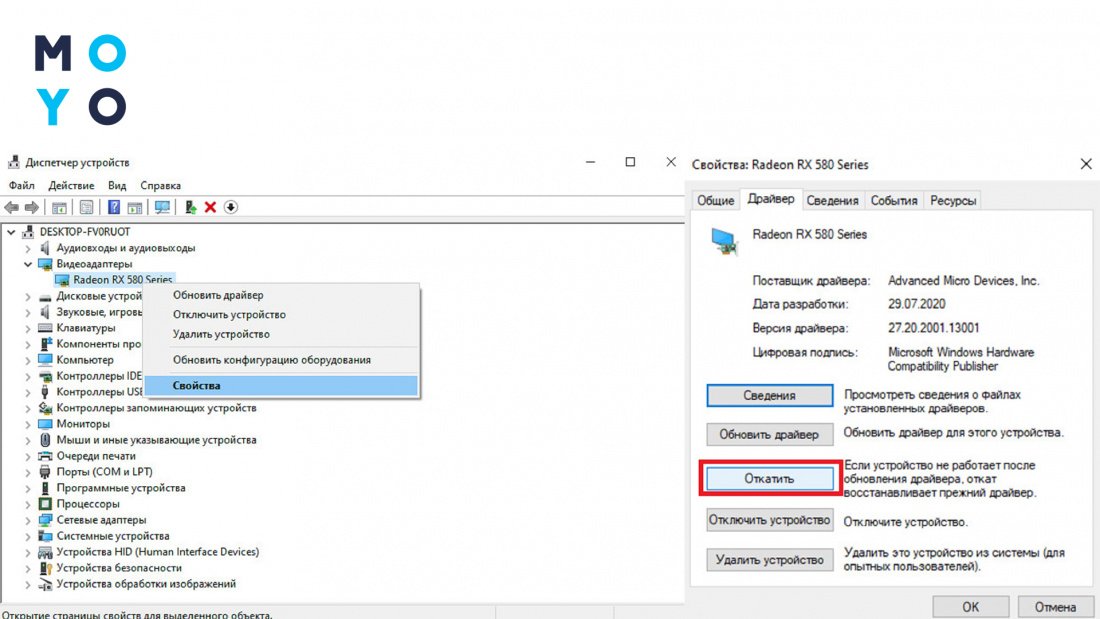
Обходим ошибку запуска программы: Ошибка 0xc0000142: 7 способов исправления
Откат Windows
Самый лучший способ ускорения старого компьютера — это установка более современных комплектующих. Однако многие пользователи вместо апгрейда ставят на ПК всякий сомнительный софт, разработчики которого обещают, что Винда заработает быстрее после оптимизации. Результатом такого подхода может стать глюк с ошибкой MEMORY MANAGEMENT без цифрового кода остановки.
Также синий экран порой становится следствием установки любого другого сомнительного ресурсоемкого софта. Для решения проблемы удалите программу — виновницу сбоя. Если это не помогло — сделайте откат Винды:
- Правой клацаем по «Пуску» и выбираем «Систему».
- Жмем «Защита системы», смотрим на таблицу с дисками.
- Если в системных параметрах активирована защита системного диска — можно идти дальше: нажимать «Восстановить».
- Выбираем точку восстановления — дату, когда все работало нормально, и запускаем процесс.
Комп перезагрузится, и вскоре станет понятно: сработал метод или нет.
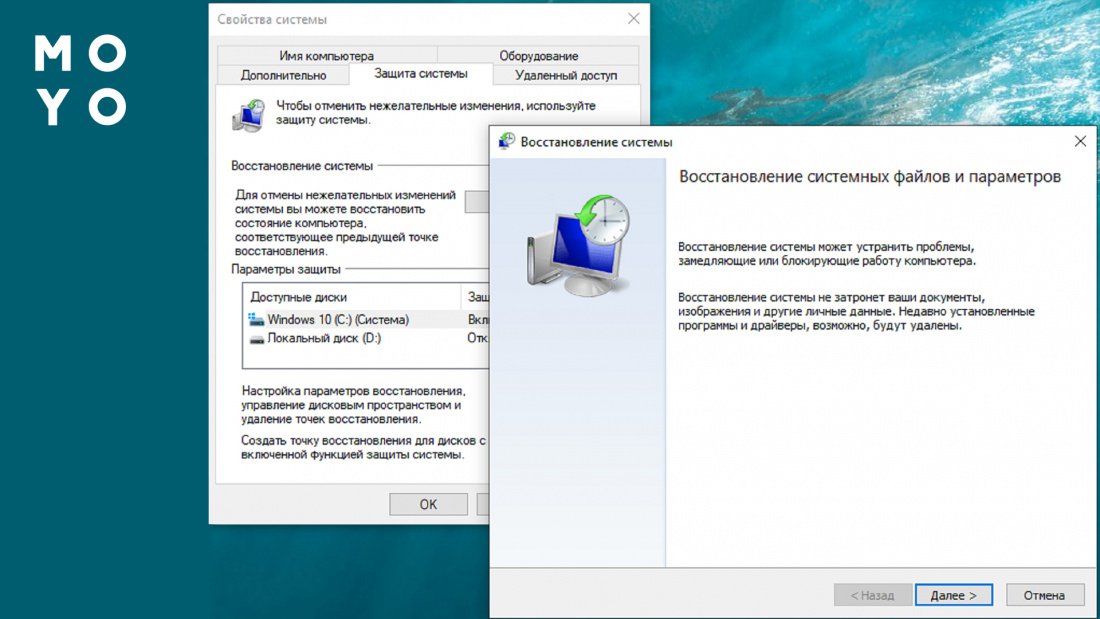
Тестирование оперативной памяти
Протестить оперативку можно как встроенными инструментами Windows, так и утилитами сторонних разработчиков. Для запуска встроенного инструмента:
- Клацаем Win+R на клаве, вводим mdsched и подтверждаем выбор инструмента нажатием Enter.
- Далее Винда спросит: начинать проверку сейчас или запустить ее при следующем включении ПК. Выберите вариант с перезагрузкой.
- В процессе сканирования можно нажать F1, чтобы изменить параметры проверки: выбрать тип теста, определиться с использованием кэша и количеством проходов.
После окончания проверки комп перезагрузится, и на экране появится отчет о результатах тестирования. Возможно, это будет короткое уведомление, что не очень удобно. Однако есть способ открыть файл отчета. Нужно через «Пуск» войти в «Просмотр событий», открыть раздел «Система» в журналах Винды, и там будут результаты диагностики.
Если утилита найдет проблемы с оперативкой, то, возможно, нужно будет уточнить, какая именно планка памяти — источник ошибки MEMORY MANAGEMENT в «семерке» или Виндовс 10. Для этого оставляем в компе одну планку и даем старт запуску повторного тестирования.

Проверка системных файлов
Одна из причин проблем с ОЗУ — активность вирусов. В этом случае после удаления вредоносного ПО могут остаться глюки, связанные с изменением системных файлов. Самый простой способ устранения подобных неисправностей — запуск с командной строки «sfc /scannow». Однако при таком подходе Windows не сможет исправить ошибки в файлах, которые в данный момент используются системой. Правильнее запускать проверку из особого режима загрузки: Параметры — Обновляшки — Восстановление — Перезагрузить сейчас. В среде восстановления выбираем командную строку и с нее запускаем «sfc /scannow».
Устраняем ошибку активации Windows: 5 причин ошибки 0xc004f074
Проверка жесткого диска
Зависание с ошибкой MEMORY MANAGEMENT может быть следствием проблем с диском, причем необязательно аппаратных. Для начала проверьте его загрузку в Диспетчере задач. Если винчестер загружен на 90-100%, то с этим нужно разобраться. Диск грузит какая-то программа стороннего разработчика? Удалите ее из автозагрузки. Также может помочь замена стандартного драйвера AHCI на софт производителя материнки.
Если диск не перегружается, но все равно выскакивает ошибка памяти, можно проверить винчестер на физические неисправности командой «chkdsk C: /F /R».
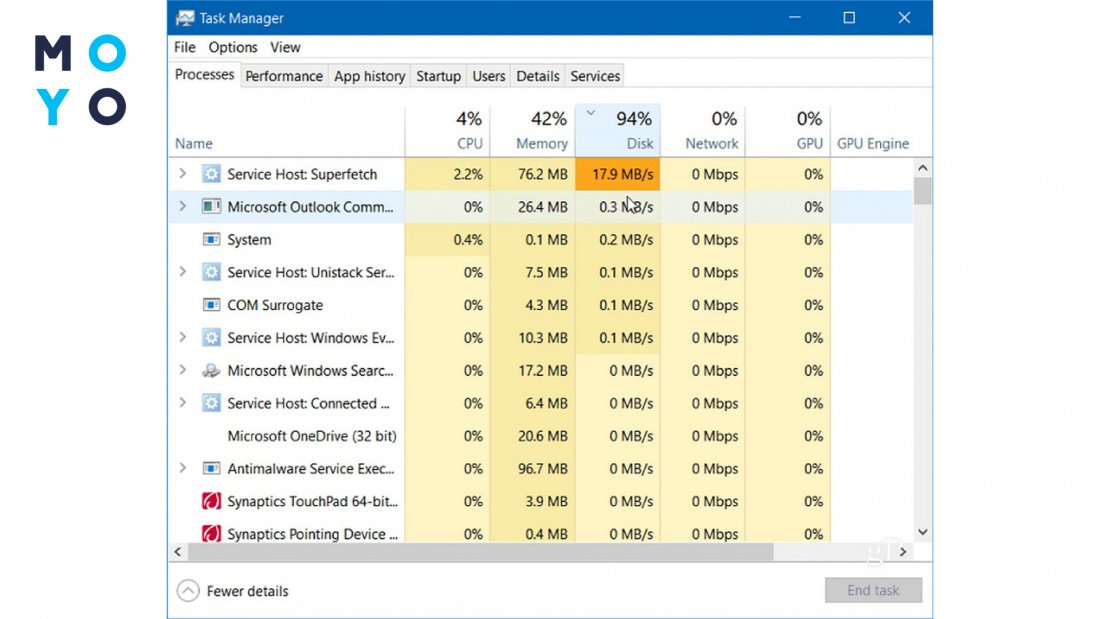
Аппаратные проблемы
Если для исправления ошибки памяти решили поковыряться в системном блоке — первым делом погоняйте пыль и займитесь ОЗУ. Извлеките память, пройдитесь по контактным поверхностям ластиком и вставьте ее обратно. Еще можно попробовать поменять планки местами.
Если ошибка начала появляться после добавления планки памяти — извлеките ее и протестируйте на другом компе. Возможно, вам попался бракованный модуль. При покупке б/у комплектующих такое случается довольно часто.
Подобная ситуация бывает с добавлением или заменой других комплектующих, например, с установкой винчестера или видеокарты. Тут нужно сначала смотреть драйвера, а потом уже тестировать железо. Если, конечно, ошибка выскакивает уже после завершения загрузки Винды.
Побеждаем хитрую ошибку: Ошибка 1058 в «десятке» Windows и 5 способов ее устранения
Другие способы исправить ошибку MEMORY MANAGEMENT
Зависание Windows 10 с кодом злополучной ошибки MEMORY MANAGEMENT может быть следствием экспериментов с настройками BIOS или попытки разогнать процессор. Желание выжать максимум из ЦПУ порой приводит к тому, что система начинает работать нестабильно. Если перед зависанием ковырялись в BIOS — вернитесь к предыдущим настройкам или заводским параметрам. Пункт для сброса параметров включает слово Default.
Перейдите на сбалансированное электропитание. В этом поможет команда powercfg.cpl. После ее ввода выберите вместо высокопроизводительной схемы рекомендуемую сбалансированную.
Установите вручную значение файла подкачки. Зайдите в свойства ПК. Далее: Доппараметры системы — Параметры быстродействия — Дополнительно — Изменить. Вместо автоопределения размера файла подкачки выставьте одинаковые верхнее и нижнее значения:
|
Размер ОЗУ, Гб
|
Подходящие значения, Гб |
| 4 | 08.Гру |
| 8 | Гру.16 |
| 16 | 02.Кві |
| 32 | 01.Лют |
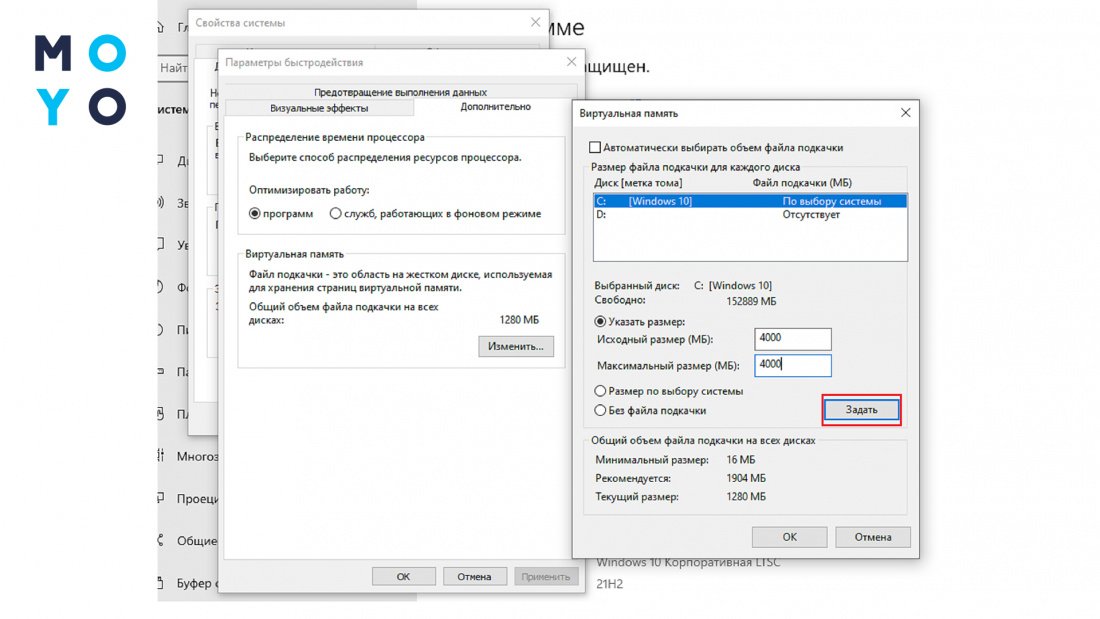
В заключение пару кардинальных программных способов решения проблемы. Если уверены, что комплектующие в порядке, и вышеперечисленные методы не помогают, то можете попробовать:
- Восстановить Винду в исходное состояние через «Параметры» — Обновление — «Восстановление». В открывшемся окне запустите возврат ПК в изначальное состояние. Если операционка не грузится — воспользуйтесь загрузочной флешкой.
- Переустановить Windows.
Инсталляцию Винды с нуля можно вообще рассматривать как приоритетный вариант, если не придется долго и нудно переустанавливать и настраивать по новой большое количество приложений.
Об увеличении виртуальной памяти: Как увеличить файл подкачки, если ОЗУ — 4, 8, 16, 32 Гб






такое было проблема и проблема была в память timing. понизил частоту или выставить точные частоты . DDR2-800 отпустил DDR-677 5-5-5-15. это к примеру к вам к другими память также DDR3 и DDR4 и DDR5 с разными плашки .